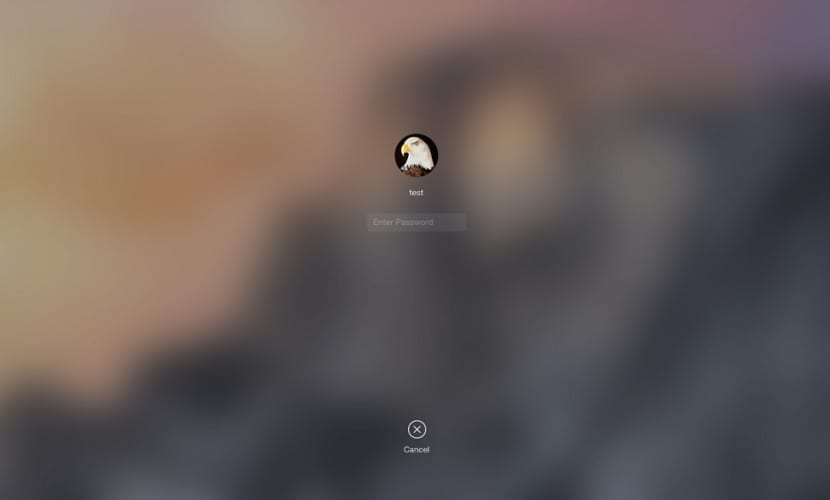
Çoğu zaman, OS X'te Terminal'den çalıştırılacak bazı komutlar hakkında yorum yaptığımız ve sadece bu komutları bilen geliştiriciler için ayrılmış olan sistemin bazı özelliklerini değiştirebildiğimiz zamanlar olmuştur. Bildiğiniz gibi, Cupertino'luların her zaman belirli eylemleri vardır. Karmaşıklıkları veya önemsiz olmaları nedeniyle, onları sıradan kullanıcılar için erişilemez kılarlar.
Bahsettiğimiz şeyin sadık bir örneği, bugün bu makalede yorumlayacağımız şeydir. Burada sunulan görüntünün nasıl değiştirileceğini açıklayacağız. OS X oturum açma ekranı. Önemsiz bir şey olduğu açıktır, ancak birden fazla kullanıcı ilgilenebilir Mac'inizi daha kişiselleştirmek için koşun.
OS X oturum açma ekranı her zaman masaüstünde sahip olduğumuz görüntüyle eşleşen bir arka plan görüntüsü gösterir. Ancak, bu görüntü değiştirilebilir ve uygun olduğunu düşündüğünüz bir görüntü yerleştirilebilir. Bunun için yapmamız gereken, sistemin giriş ekranının arka plan görüntüsü olarak kullandığı dosyanın tam yolunu bilmektir. Aşağıda yorum yaptığımız ekranın arka plan görüntüsünü değiştirmek için yapmanız gereken adımları listeliyoruz:
- Yapmanız gereken ilk şey, istediğiniz görüntüyü nereye koymanız gerektiğini bilmektir. /Library/Caches/com.apple.desktop.admin.png.
- Gördüğünüz gibi, görüntü dosyasının adı com.apple.desktop.admin.png, bu yüzden İnternet'ten belirli bir görüntüyü indirdiğimizde, yapmamız gereken, onu aynı şekilde yeniden adlandırmak ve sistemde varsayılan olarak gelen görüntüyü yenisiyle değiştirmek olacaktır.

OS X'in derinliklerine dalmaya başladığınızda, her zaman yapmamız gereken şeyin, hoşlanmadığımız bir şey olması durumunda, değiştirdiğimiz dosyaların bir yedek kopyasına sahip olmak olduğunu unutmayın. sistemi olduğu gibi terk edebilmek.
İşe yaramıyor, binlerce kez denedim ve hiçbir şey
Merhaba Miguel, sana aynı şeyi söyleyemem çünkü benim için çalıştı.
Mac için OnyX ile bir kez yaptım ...
Herkese merhaba. Belki yardım istemenin yolu bu değil ama yine de deneyeceğim. Mac üzerinde, Yosemite 10.10.2 ile, Windows platformundan geldiğim için alışkanlık ve sıralama düzeni dışında kullandığım Outlook 2011'i yükledim ve sadece birkaç hafta önce bu uygulamada Mac e-posta hesaplarına dahil oldum, değiştirme (maalesef nedenini bilmiyorum, ancak önceki hesap kara listeye düştü, bu da beni düzeltmek için ciddi baş ağrılarına neden oldu ve sonunda yıllar önce kullanılan bir hesabı bu nedenle atmak zorunda kaldım) Asıl sorunum Outlook'ta hesaplara göre sınıflandırırken birkaç farklı e-posta hesabı olduğundan, önceki silinmiş hesabın iletileri olduğunu varsaydığım "Bilgisayarımda" adlı yeni bir hesabın göründüğünü. Çözmem gereken şey, "Bilgisayarımda" hesabını silmek ve içerdiği dosyaları yeni e-posta hesabının klasörüne aktarmak (çok sayıda var). Biri bana bu konuda yardım edebilirse çok minnettar olurum.
Mac'i açtığımda ekranın görüntüsünü nasıl değiştireceğimi bilmiyorum ve tüm kullanıcılar gösteriliyor,
Birisi bana yardım edebilir mi, lütfen? Elbette kolay ama yolu bulamıyorum Binlerce teşekkürler.